1)将视图切换至场地视图。
2)单击“注释”选项卡“尺寸标注”面板中的“高程点”按钮 ,在选项栏中取消勾选“引线”复选框,显示高程为“实际(选定)高程”。
,在选项栏中取消勾选“引线”复选框,显示高程为“实际(选定)高程”。
3)在“属性”选项板中选择“高程点三角形(项目)”类型,将高程点放置在视图中适当位置,如图13-1所示。
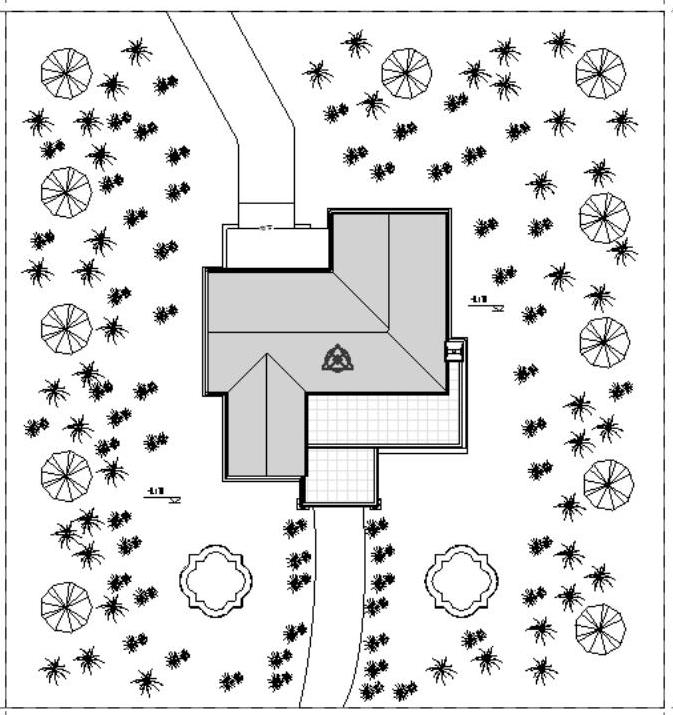
图13-1 标注高程点
4)单击“注释”选项卡“尺寸标注”面板中的“对齐”按钮 ,在“属性”选项板中选择“线性尺寸标注样式对角线-3mmRomanD(场地)-引线-文字在上”类型,单击“编辑类型”按钮
,在“属性”选项板中选择“线性尺寸标注样式对角线-3mmRomanD(场地)-引线-文字在上”类型,单击“编辑类型”按钮 ,打开“类型属性”对话框,更改“文字大小”为“5mm”,其他采用默认设置,如图13-2所示,单击“确定”按钮。
,打开“类型属性”对话框,更改“文字大小”为“5mm”,其他采用默认设置,如图13-2所示,单击“确定”按钮。
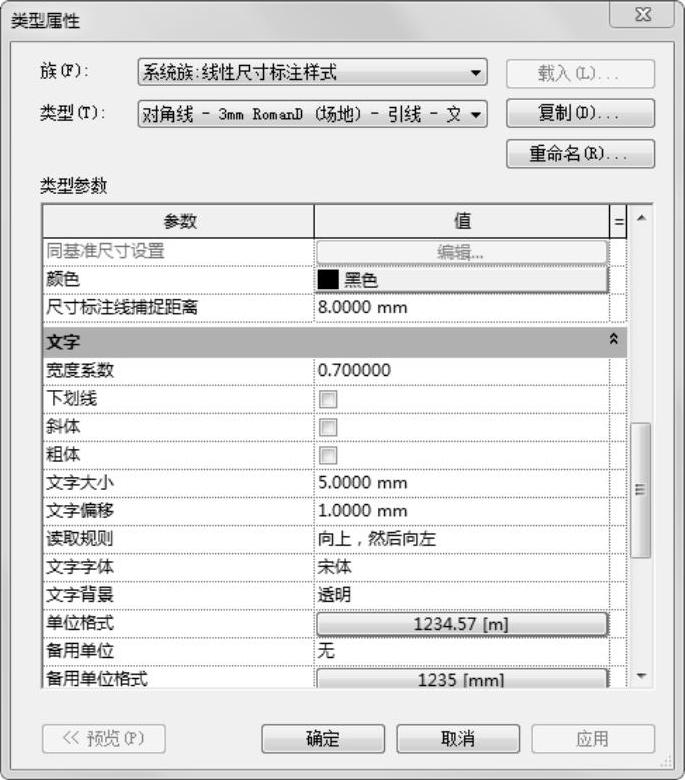
图13-2 “类型属性”对话框
5)标注建筑范围,如图13-3所示。
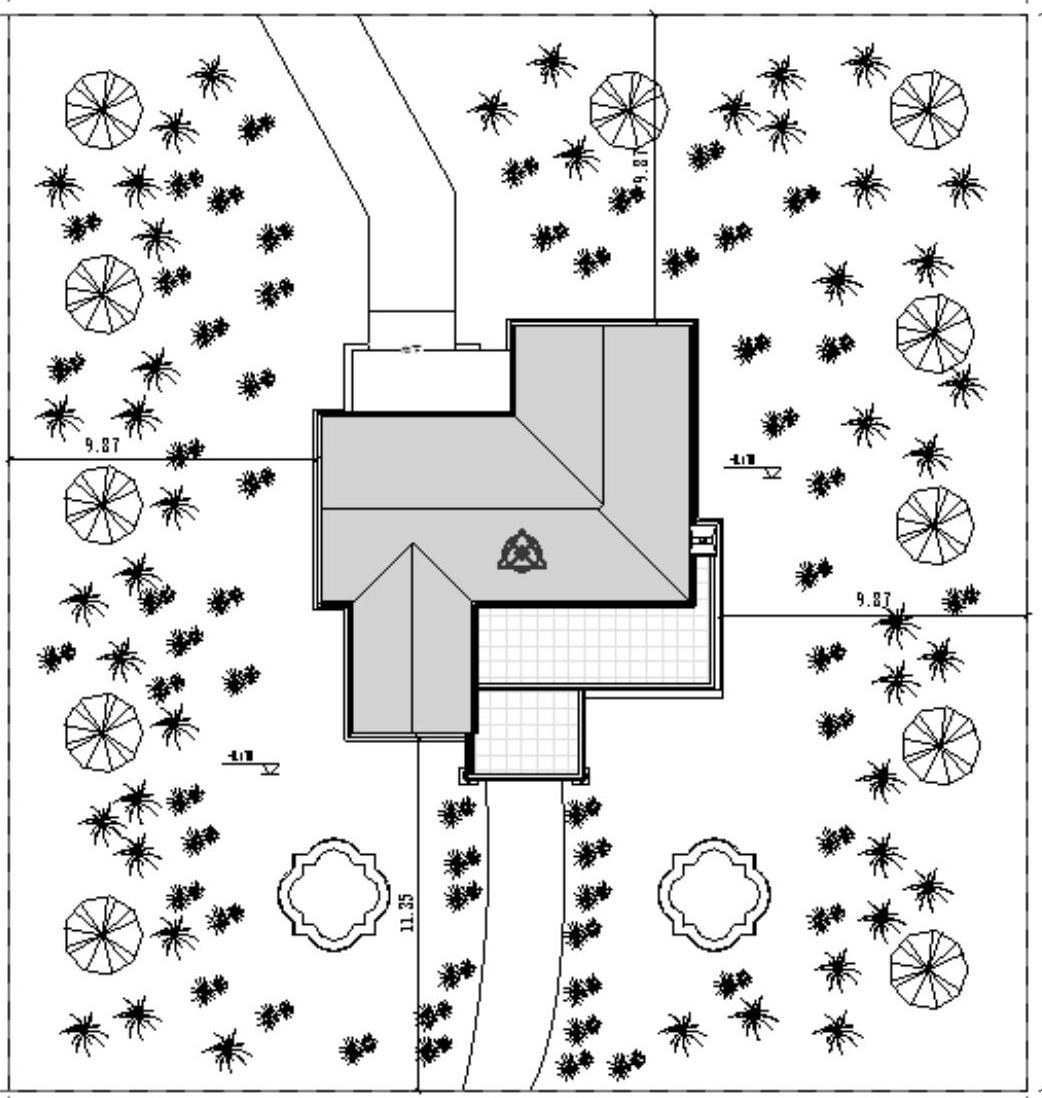
图13-3 标注建筑范围
6)单击“视图”选项卡“图纸组合”面板中的“图纸”按钮 ,打开“新建图纸”对话框,在列表中选择“A1公制”图纸,如图13-4所示。
,打开“新建图纸”对话框,在列表中选择“A1公制”图纸,如图13-4所示。
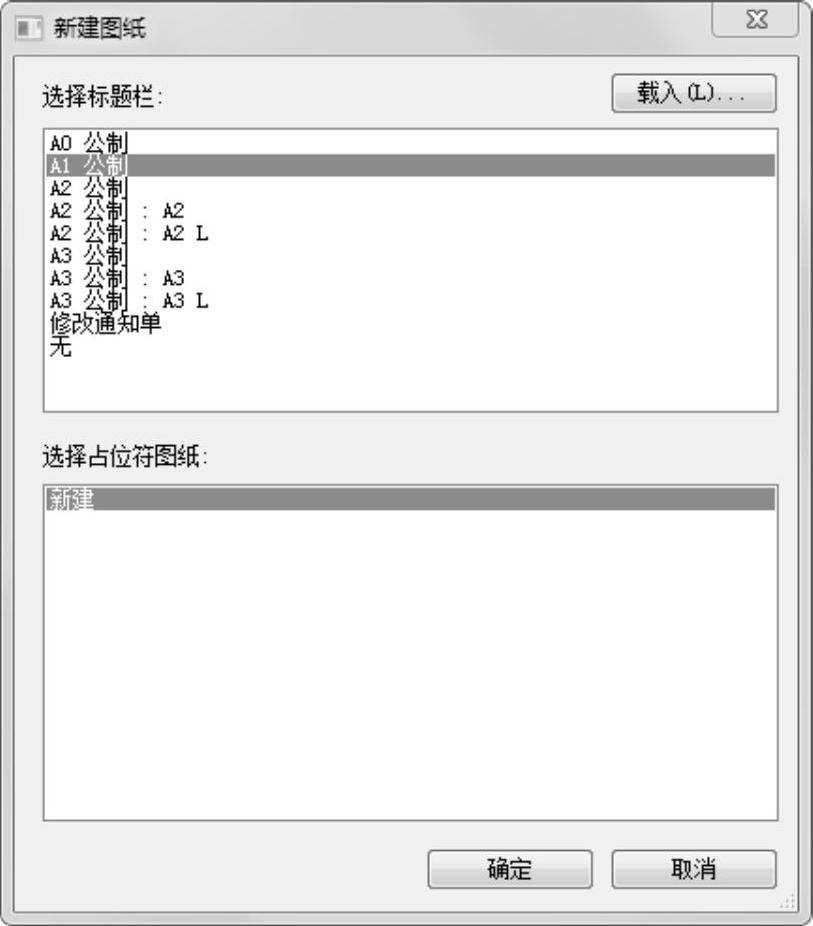
图13-4 “新建图纸”对话框
7)单击“确定”按钮,新建A1图纸,并显示在“项目浏览器”的“图纸”节点下,如图13-5所示。
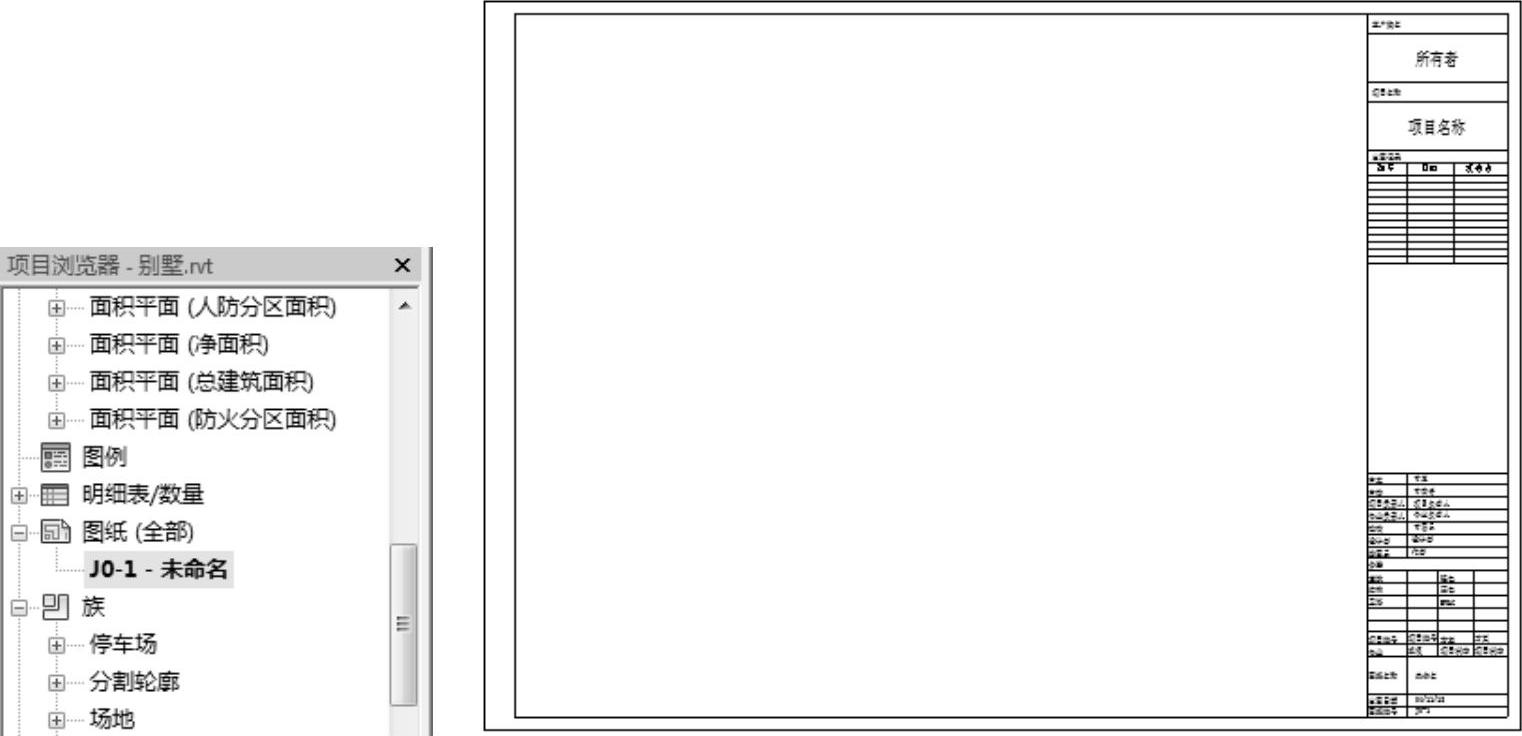
图13-5 新建A1图纸
8)单击“视图”选项卡“图纸组合”面板中的“放置视图”按钮 ,打开“视图”对话框,在列表中选择“楼层平面:场地”视图,如图13-6所示,然后单击“在图纸中添加视图”按钮,将视图添加到图纸中,如图13-7所示。
,打开“视图”对话框,在列表中选择“楼层平面:场地”视图,如图13-6所示,然后单击“在图纸中添加视图”按钮,将视图添加到图纸中,如图13-7所示。
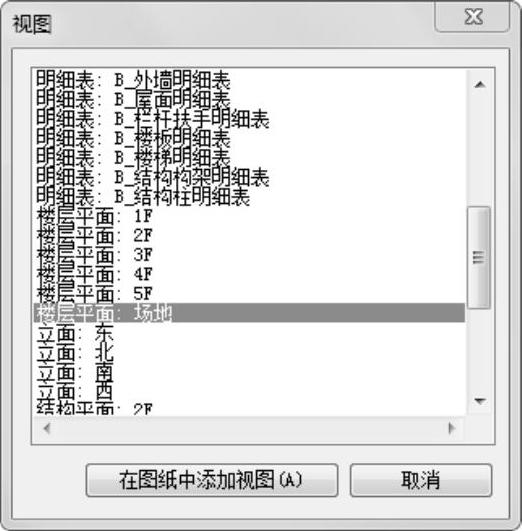
图13-6 “视图”对话框
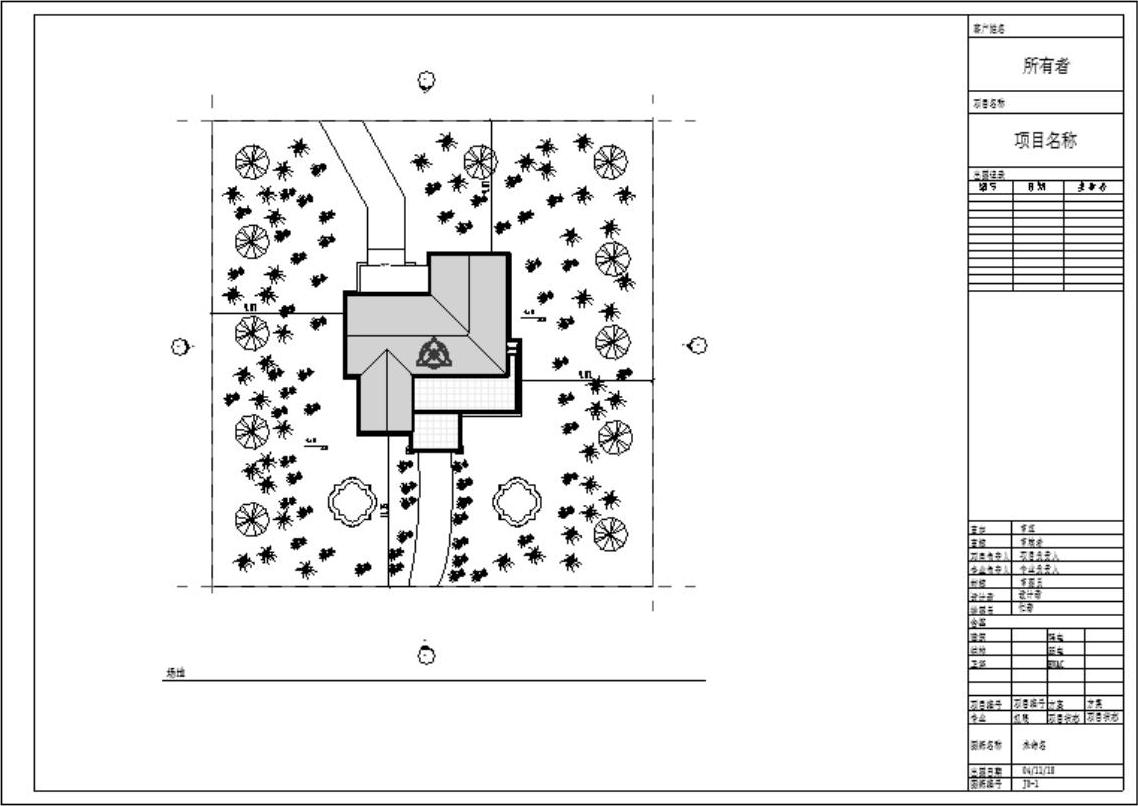
图13-7 添加视图到图纸(www.daowen.com)
9)在图纸中选择标题和视口,单击鼠标右键,在弹出的快捷菜单中选择“在视图中隐藏”→“图元”选项,如图13-8所示。隐藏选中的图元,结果如图13-9所示。
10)在项目浏览器中选择“图纸”→“J0-1-未命名”下的“楼层平面:场地”,然后双击鼠标,打开此视图,在视图中选择任意立面标记,单击鼠标右键,在弹出的快捷菜单中选择“在视图中隐藏”→“类别”选项,隐藏所有的立面标记。采用相同的方法,隐藏场地基点和场地测量点,切换到图纸,如图13-10所示。

图13-8 快捷菜单
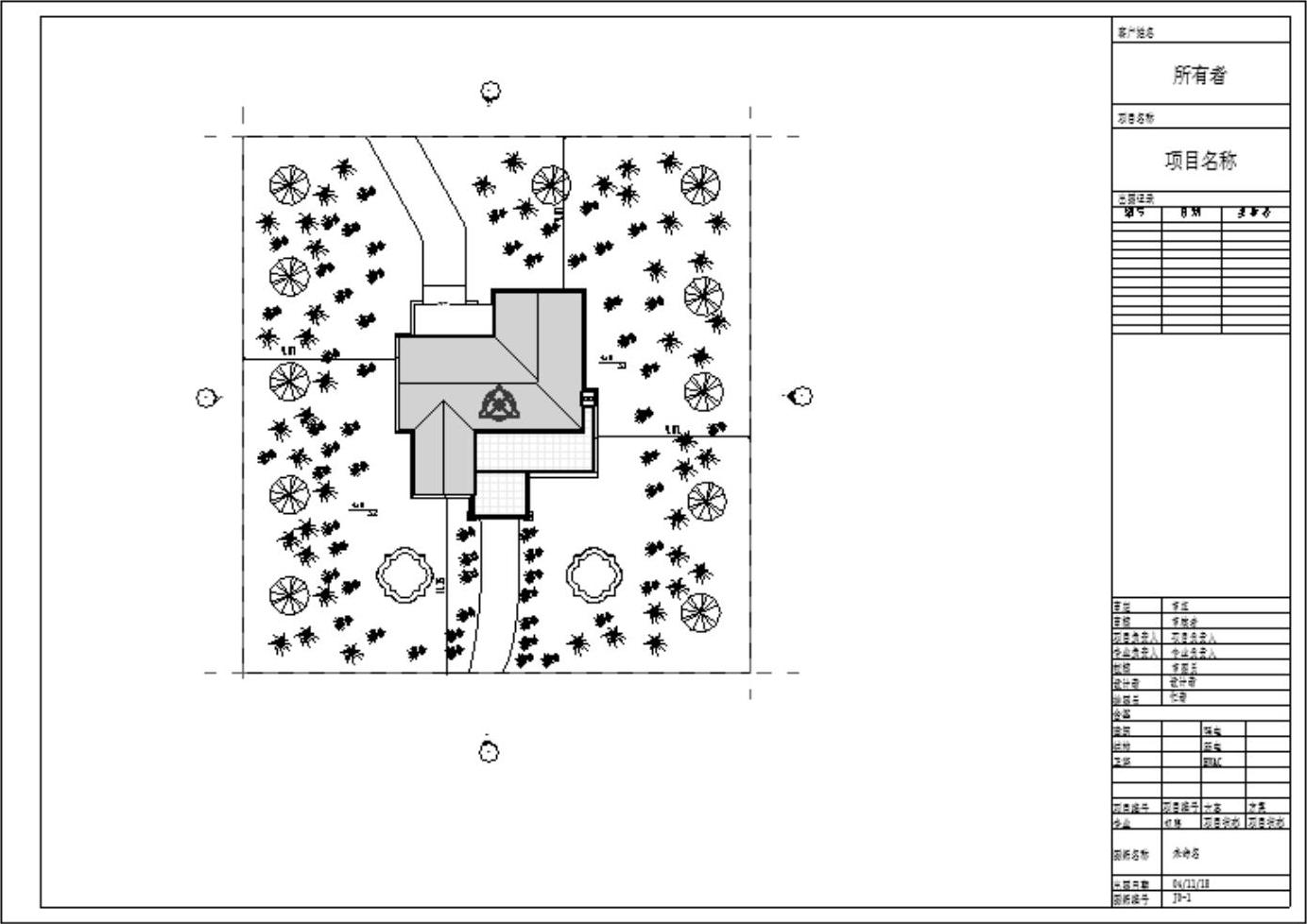
图13-9 隐藏图元
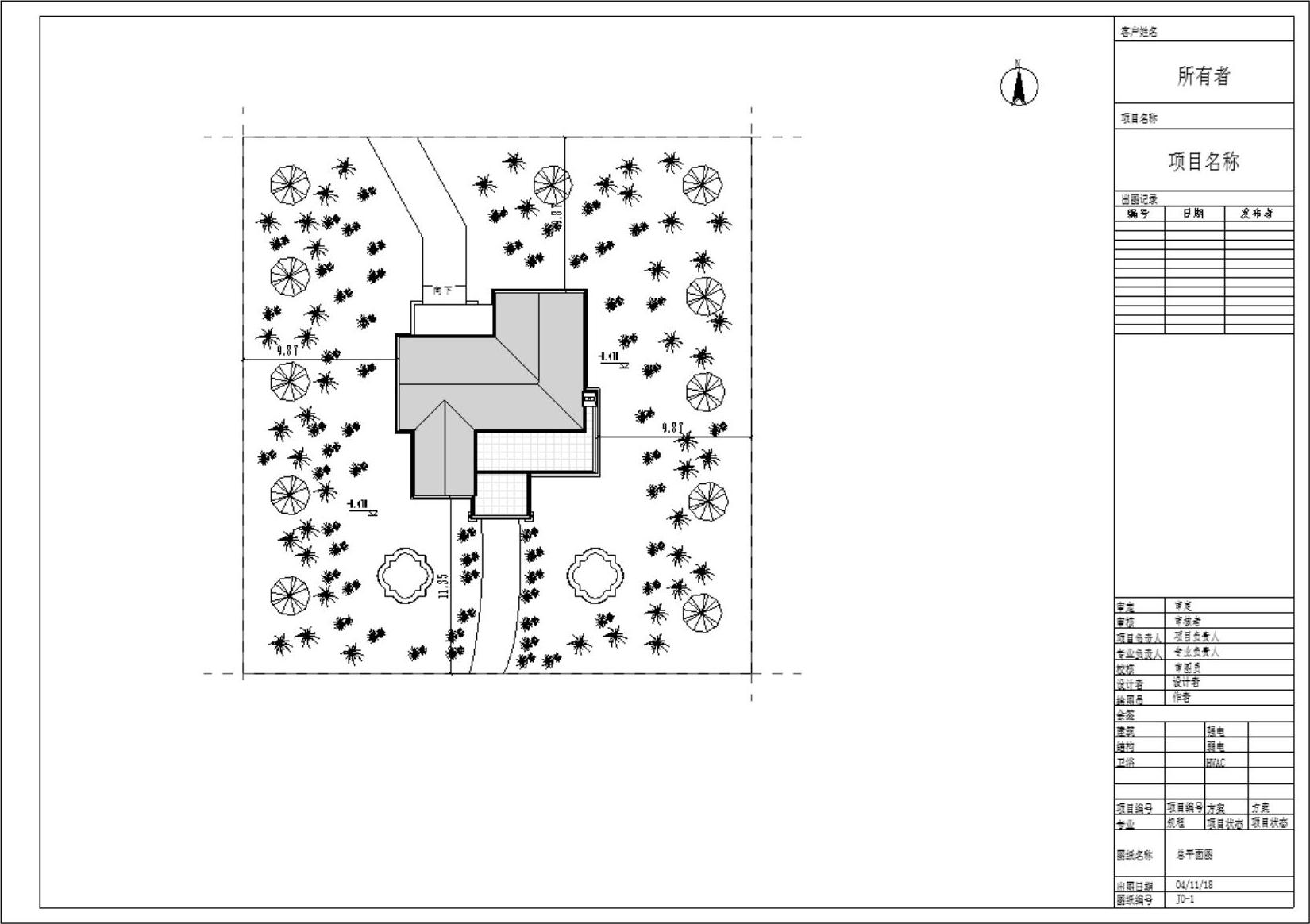
图13-10 整理图纸
11)选择项目浏览器的“族”→“注释符号”→“符号-指北针”节点下的“填充”族,将其拖曳到图纸中的右上角,如图13-11所示。

图13-11 放置指北针
12)单击“注释”选项卡“文字”面板中的“文字”按钮 ,在“属性”选项板中选择“文字宋体10mm”类型,在图形下方输入“总平面图”文字,然后在“属性”选项板中选择“文字宋体7.5mm”类型,输入比例“1∶100”,结果如图13-12所示。
,在“属性”选项板中选择“文字宋体10mm”类型,在图形下方输入“总平面图”文字,然后在“属性”选项板中选择“文字宋体7.5mm”类型,输入比例“1∶100”,结果如图13-12所示。
13)在“项目浏览器”中的“J0-1-未命名”上单击鼠标右键,在弹出的快捷菜单中选择“重命名”选项,如图13-13所示。
14)打开“图纸标题”对话框,输入名称为“总平面图”,如图13-14所示,单击“确定”按钮,完成图纸的命名。
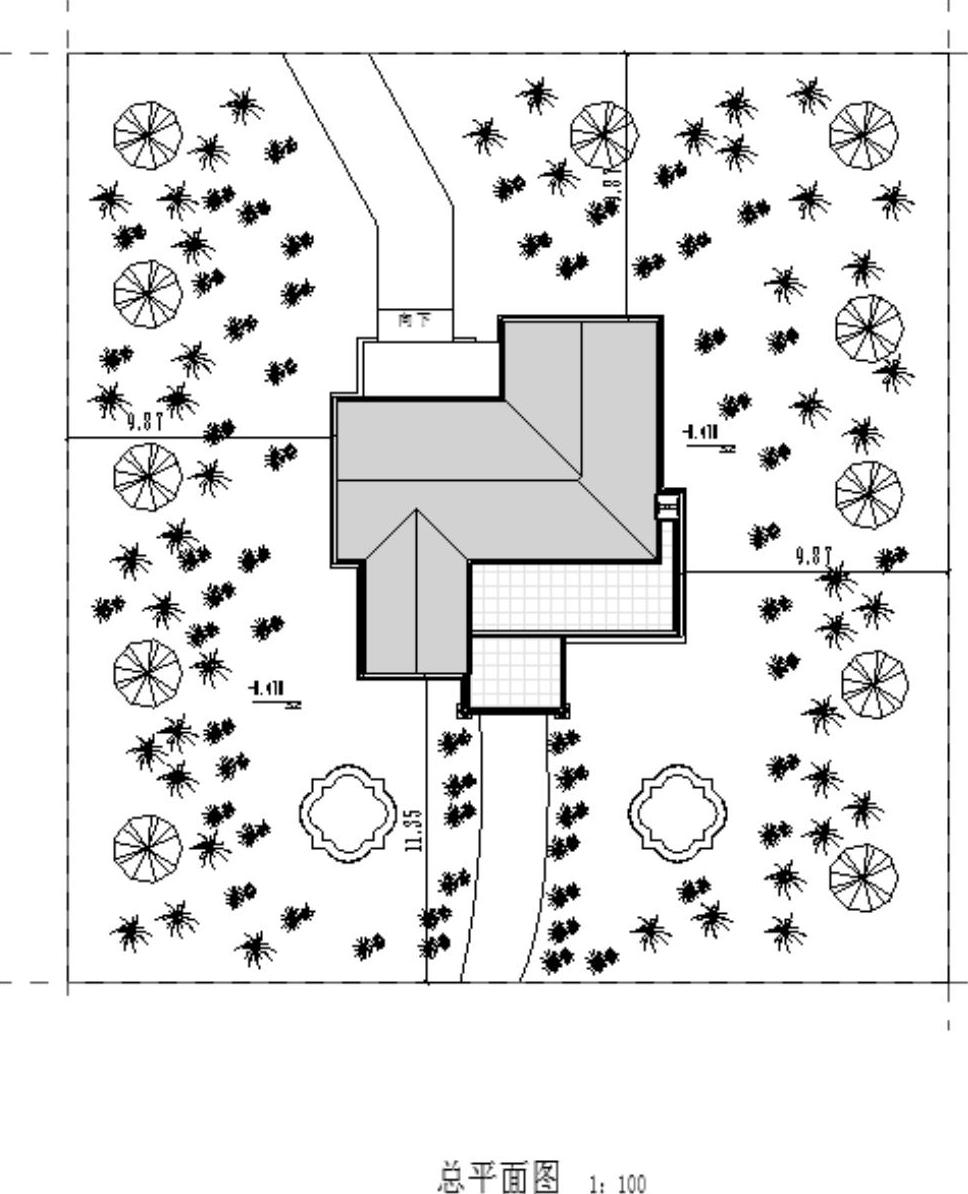
图13-12 标注文字
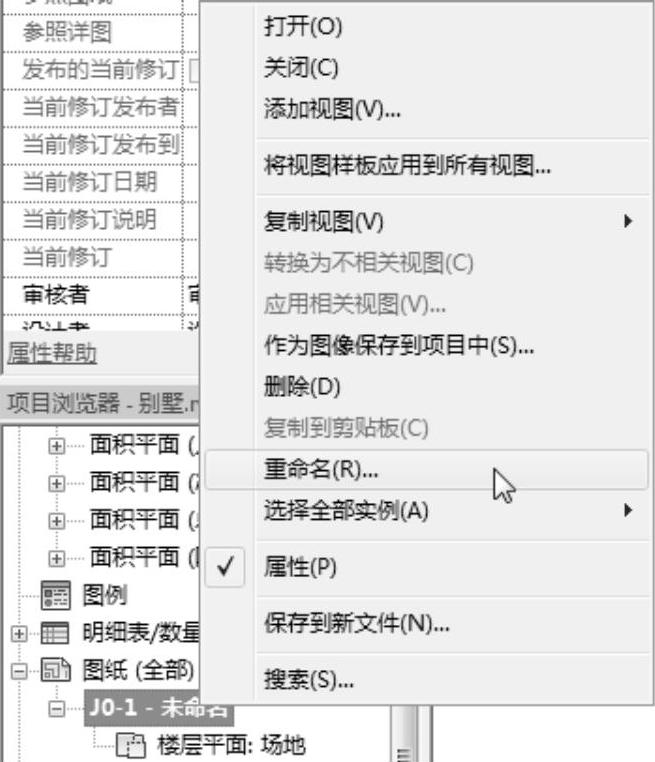
图13-13 快捷菜单
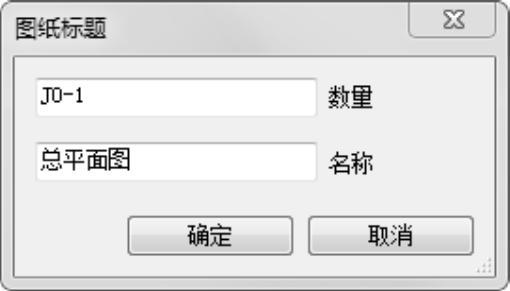
图13-14 “图纸标题”对话框
免责声明:以上内容源自网络,版权归原作者所有,如有侵犯您的原创版权请告知,我们将尽快删除相关内容。





